Služba iMessage společnosti Apple je plná funkcí, zábavných aplikací a snadné synchronizace mezi vašimi zařízeními Apple - ale pouze pokud je nastavena správně. Není neobvyklé, že se zprávy zobrazují ve vašem iPhone, ale ne iPad nebo Mac nebo naopak.
Pokud se potýkáte se zasíláním a přijímáním zpráv iMessages o všech věcech, pokračujte dál.
TL; DR
Podstata toho, co potřebujete k zajištění, aby všechny vaše konverzace iMessage byly odeslány do všech vašich zařízení Apple, je použití stejného ID Apple a pro odesílání a přijímání zpráv používejte pouze vaše telefonní číslo. Pokud potřebujete použít e-mailovou adresu, stejně jako své číslo, zkontrolujte, zda je na všech vašich zařízeních Apple vybrána stejná e-mailová adresa.
Začíná to s iPhone
Začněme tím, že se ujistíme, že je vše v iPhonu správně nastaveno, než se přesuneme na iPad nebo Mac.
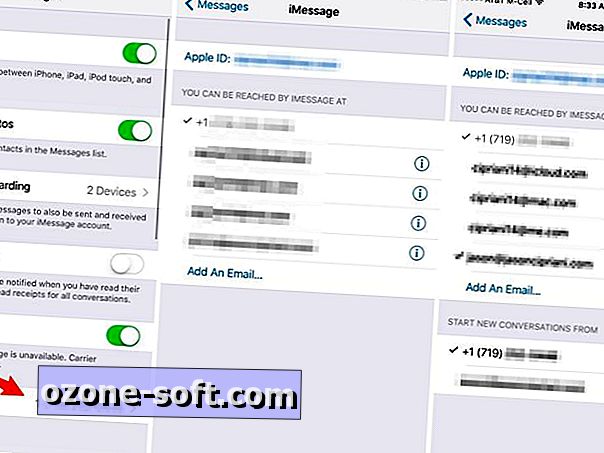
", " modalTemplate ":" {{content}} ", " setContentOnInit ": false} '>
- Otevřete okno Nastavení > Zprávy > Odeslat a přijměte na svém iPhone.
- V horní části stránky je Apple ID použitý v iPhone pro iMessage - poznamenejte si to. Níže bude vaše telefonní číslo společně s jakoukoli e-mailovou adresou, kterou jste přiřadili k vaší Apple ID.
- Navrhuji vám vyzdvihnout pouze vaše telefonní číslo jako to, co budete používat k odesílání a přijímání zpráv. Tímto způsobem zabráníte velkému zmatku a zabráníte se neúmyslné synchronizaci zpráv s jedním zařízením.
- Pokud se rozhodnete vybrat e-mailovou adresu, objeví se v dolní části obrazovky nová možnost. Vyberte vaše telefonní číslo nebo e-mailovou adresu, odkud chcete spustit nové konverzace.
Nyní, když máte v zařízení iPhone nastavenu iMessage, musíte ověřit, že stejné informace se používají na zbývajících zařízeních Apple.
Na iPadu
- Otevřete okno Nastavení > Zprávy > Odeslat a přijmout a zkontrolujte, zda se na vašem iPadu používá stejný identifikátor Apple, který jste použili v zařízení iPhone.
- Pokud tomu tak je, vyberte si telefonní číslo a všechny e-mailové adresy, které jste přidali do svého iPhone.
- Je velmi důležité, abyste zvolili stejnou položku pro možnost Zahájit nové konverzace z možnosti v dolní části obrazovky jako u vašeho iPhone.
Pokud ID aplikace Apple neodpovídá, můžete klepnout na něj a podle pokynů se odhlásit, a poté se přihlaste pomocí stejného identifikátoru Apple, který jste použili na svém iPhone.
Na počítači Mac
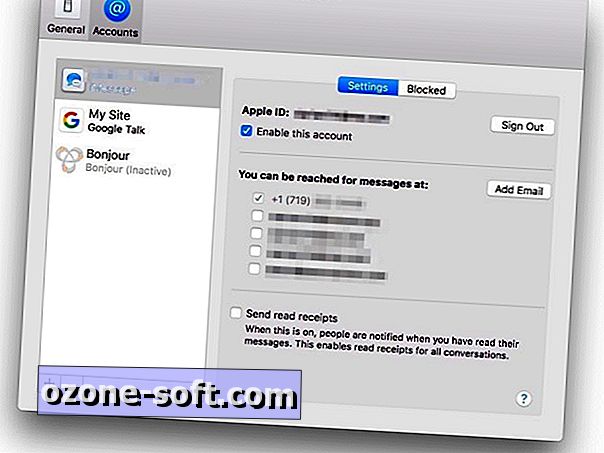
", " modalTemplate ":" {{content}} ", " setContentOnInit ": false} '>
- Otevřete Zprávy a pak přejděte na Předvolby > Účty a zkontrolujte, zda je ID Apple použité k přihlášení do služby iMessage stejné jako vaše iPhone a iPad.
- Zaškrtněte políčka vedle telefonního čísla a e-mailové adresy, které chcete použít.
- Opět je velmi důležité zvolit stejnou položku pro volbu Zahájit nové konverzace z volby v dolní části obrazovky jako u vašeho iPhone.
Poznámka redakce: Tento příspěvek byl původně publikován v roce 2012, od té doby byl aktualizován tak, aby odrážel nové funkce.













Zanechte Svůj Komentář